
Facebookの裏があまりにも混沌としていて驚いた
Facebook使っていますか?私はほぼ毎日と言うか、毎時と言っても良いくらい使いまくっています。
たまたま今少し暇なので、会社のFacebookページを作ろう!と思い、色々調べてみると意外と簡単そうです。嬉々として作業を開始しましたが…。
Facebookの頻繁に起こるシステムアップデートやバグフィックスには日頃から驚いていたのですが、今回Facebookページを作ってみて、初めて裏側の混沌状態を垣間見ることができました。
かなり強烈でした。基本的には無料のサービスなので、文句を言ったら怒られそうですが、あまりの酷さに何度モニターの前で悪態をついたことか…。
そんな訳で、備忘録としてメモしていこうと思います。
今回の目的は
- Facebookページの作成
- 「いいね」を押したユーザーと押していないユーザーに別の情報を提供する
- iFrameを使って、Facebookページを少し面白いものにする
と、いう3つだけです。あまりにも簡単すぎる目的ですが、到着するまではそれなりの道のりです…。
あまりにも長くなったので、2分割しています。
- Facebookページを作る(このページ)
- Facebookアプリを作り、iFrame用HTMLを用意する
まず、最初に覚えておかないといけないのは、Facebookページの作り方をFacebook上で探しても、ほぼ間違いなく無駄に終わるということです。勿論、私の調べ方が悪いのかも知れませんが、幾ら探しても見つかりません。しかも見つかったと思うと昔のやり方だったりして、当てになりません。
では、Google先生に教えてもらおう、と思うのが普通だと思うのですが、これもまた当てにはできません。
と、言うのは、Facebookはどうもコンスタントにシステムを変えているようで、つい半年前の情報がまったく役に立たないのです。つまり今ここに書いている事も3カ月~半年もするとまったく無意味になるかもしれません。
それでは、ステップbyステップで見ていきたいと思います。
まずは必要なモノをリストアップします。
- 根気
- 時間
- ホスティングサーバー(https必須)
- Facebookのアカウント
- Facebookの開発者登録
STEP 0:開発者登録
Facebookでページを作るには「開発者登録」が必須です。まずは開発者登録ページにアクセスして、言われるがままにします。
実はこの部分をこの先に待ち構える問題に当然気付いていなかったので、さっとやってしまい、やり方を完全に失念…。
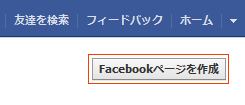 STEP 1:ページの作成
STEP 1:ページの作成
次に、Facebookにログインして、何処のページでも誰のページでも良いので、Facebookページにアクセスします。リンクは今回作ったページです。
画面右上に「Facebookページを作成」というボタンがあるので、これをクリックします。
STEP 2:ページの設定
「Facebookページを作成」ページが開きます。
ここでは「地域ビジネスまたは場所」、「会社名または団体名」、「ブランドまたは製品」、「アーティスト、バンドまたは著名人」、「芸能・エンタメ」と「慈善活動またはコミュニティ」という6種類の選択肢があります。
私の場合は会社のページを作りたかったので、「会社名または団体名」を選びました。
該当箇所をクリックして「カテゴリの選択」と「会社名」を入力します。
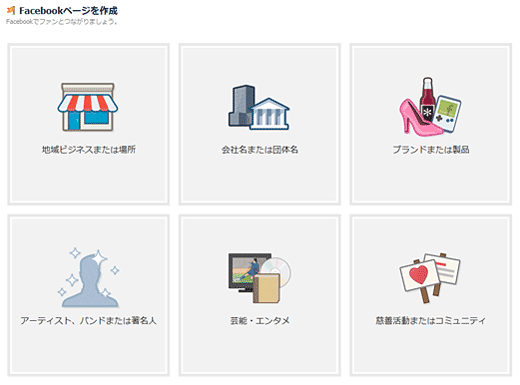
STEP 3:プロフィール写真の設定
ここではプロフィール写真の設定をします。
Facebook画面左に表示される画像ですね。サイズは最大で180×540pxになるようです。サイズが万が一、この寸法より大きくても自動的にリサイズしてくれます。
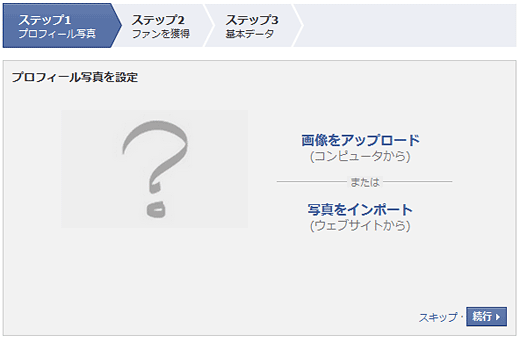
STEP 4:ファンを獲得
この画面では友達を作ったページに呼んだりすることができますが、まだできていないページにアクセスして貰っても申し訳ないので、「スキップ」しました。
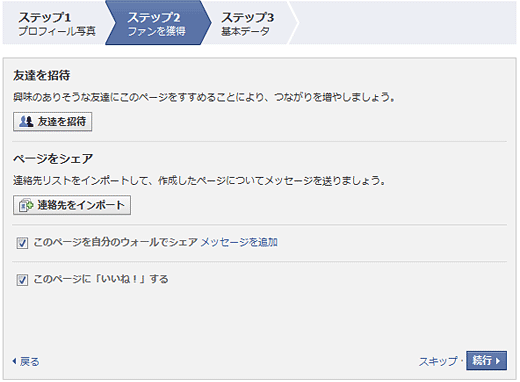
STEP 5:基本データの入力
自社サイトURLを登録し、簡単な説明文を入力します。ここで書き込むことは後でも調整可能なので、とりあえず入力します。
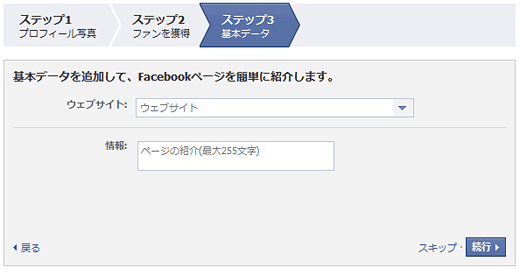
これで基本的なFacebookページの作成はおわりです。ここまでは説明も要らないくらいに簡単です。
Facebookに言われた通りにすればページは作成できます。ただ、これでは通常のウォールのような感じであまり面白くありません。
やはりオリジナリティを出したいところです。特に私のように制作の仕事をしているとこういうところは外せません。
そこでどうするか、というとiFrameで作ったHTMLを読み込むようにするのですが、ここから話が厄介になります。
とても厄介なので、そちらは次回…。

